Primi 5 modi per ripristinare iPad alle impostazioni di fabbrica
L'iPad disabilitato può essere un grande dolore alla colonna vertebrale. Peggio ancora, è quando hai un disperato bisogno del tuo iPad. L'unico modo in cui puoi ricorrere è ripristinando iPad alle impostazioni di fabbrica. Quindi, se vuoi sapere come, allora abbiamo elencato 5 utili modi per ripristinare l'iPad alle impostazioni di fabbrica. Continua a leggere e utilizza quello che ritieni più utile.
Prepara il tuo iPad
Prima di ripristinare l'iPad alle impostazioni di fabbrica, è necessario assicurarsi di considerare questi punti!
1. Backup
Il passo più cruciale è fare un backup didati, impostazioni, applicazioni esistenti ecc. disponibili sul dispositivo. Come, il ripristino delle impostazioni di fabbrica cancellerà tutto ciò che viene salvato sul dispositivo. Scopri come eseguire prima in modo efficiente il backup del tuo dispositivo.
2. Carica sufficiente
Il processo di ripristino si esaurisce in buona partelivello della batteria e scarica la batteria abbastanza rapidamente. Pertanto, è necessario assicurarsi che la batteria sia sufficientemente carica prima di riavviare iPad alle impostazioni di fabbrica.
3. Utilizzare un cavo dati originale
Durante la connessione a iTunes, è necessario assicurarsi di utilizzare un cavo dati originale. Quelli locali possono comportare l'interruzione completa della connessione con iPad e l'iPad potrebbe finire in modalità mattone dispositivo.
5 modi per ripristinare iPad alle impostazioni di fabbrica per iPad sbloccato e bloccato / disabilitato
- Way1: ripristina iPad alle impostazioni di fabbrica dal pannello delle impostazioni
- Way2: ripristina iPad alle impostazioni di fabbrica senza iTunes e passcode
- Way3: Come ripristinare iPad alle impostazioni di fabbrica con iTunes
- Way4: Utilizzo della modalità di ripristino per ripristinare iPad alle impostazioni di fabbrica
- Way5: Ripristino delle impostazioni di fabbrica di iPad con Trova il mio iPhone
Il ripristino di iPad è un modo pratico di gestire il tuoiPad disabilitato. E la parte migliore è che ci sono molti modi per ripristinare l'iPad alle impostazioni di fabbrica per il tuo iPad bloccato / disabilitato o normale in 5 modi.
Way1: ripristina iPad alle impostazioni di fabbrica dal pannello delle impostazioni
I metodi standard per ripristinare l'iPad alle impostazioni di fabbrica dal tuo iPad seguendo i passaggi seguenti.
- Vai su Impostazioni e tocca l'opzione "Generale">fai clic su "Ripristina"> quindi fai clic su "Cancella contenuto e impostazioni". Infine, conferma le tue azioni e sei tutto ordinato. In questo modo puoi riavviare iPad alle impostazioni di fabbrica.

Way2: ripristina iPad alle impostazioni di fabbrica senza iTunes e passcode
Una delle soluzioni efficaci su come ripristinare iPad alle impostazioni di fabbrica senza iTunes / passcode è via Tenorshare 4uKey. Il software affidabile e sicuro che limitaabbassa facilmente i blocchi di sicurezza. Questo software estende la compatibilità con entrambi i sistemi Windows / Mac in grado di integrarsi perfettamente con i modelli iOS più recenti come iPhone X / XS MAX / XR ecc. Eccitato di sapere come ripristinare iPad alle impostazioni di fabbrica con l'aiuto di Tenorshare 4uKey? Quindi, utilizzare la seguente guida approfondita.
Passaggio 1: scaricare prima Tenorshare 4uKey e successivamente avviare il software.
Passaggio 2: Quindi è possibile toccare il pulsante "Start" dopo che il dispositivo è stato rilevato.

Passaggio 3: scaricare il pacchetto firmware premendo "Download".

Step 4: Infine, per ripristinare l'iPad, seleziona il pulsante "Avvia sblocco" e attendi il completamento del processo. Nel giro di pochi minuti, il tuo iPad verrà ripristinato in fabbrica dopo la rimozione del passcode.

Way3: Come ripristinare iPad alle impostazioni di fabbrica con iTunes
iTunes, essendo il servizio multimediale Applica predefinito, è utile anche per ripristinare iPad alle impostazioni di fabbrica. Che si tratti del tuo iPad bloccato / disabilitato o normale, puoi riavviare l'iPad alle impostazioni di fabbrica. Ma esiste una condizione per utilizzare questo metodo, l'iPad deve essere già pre-sincronizzato con il rispettivo PC.
1. Avvia iTunes e collega l'iPad, in seguito, al PC funzionante con l'aiuto di un cavo USB autentico.
2. Ora, scegli il tuo iPad dall'angolo in alto a sinistra e fai clic su "Riepilogo". Quindi, "Ripristina iPad" seguito da una conferma delle tue azioni.

Way4: Utilizzo della modalità di ripristino per ripristinare iPad alle impostazioni di fabbrica
Se il tuo iPad non è sincronizzato con iTunes, puoi sbloccare l'iPad bloccato in una modalità di ripristino. Che può essere elaborato dai seguenti passaggi.
1. Prima di tutto, tieni premuti i pulsanti "Home" e "Power". Rilascia i tasti solo quando la schermata "Connetti a iTunes" lampeggia. Ora, procurati il tuo sistema e collegalo al tuo iPad.
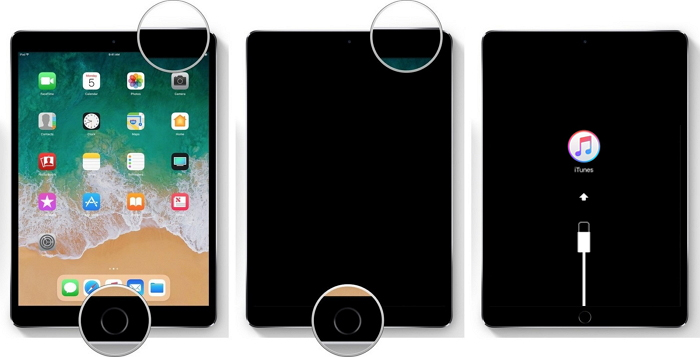
2. Pertanto, iTunes richiederà un messaggio che indica "iTunes ha rilevato iPad in una modalità di ripristino" da cui è necessario toccare il pulsante "Ok".
3. Dalla seguente finestra di dialogo, premi "Ripristina iPad" per ripristinare le impostazioni di fabbrica dell'iPad.

Way5: Ripristino delle impostazioni di fabbrica di iPad con Trova il mio iPhone
Infine, se desideri cancellare l'iPad da remotoimpostazioni di fabbrica, puoi sempre optare per la funzione Trova il mio iPhone di iCloud. A condizione che la funzione Trova il mio iPhone sia stata abilitata prima di perdere l'accesso al rispettivo iPad.
1. Visita il sito Web ufficiale di iCloud> Accedi> "Trova il mio iPhone".
2. Basta cercare la scheda "Tutti i dispositivi", quindi optare per il tuo iPad incluso nel menu a discesa.

3. Ora per ripristinare le impostazioni di fabbrica di iPad, fai clic sul pulsante "Cancella iPad"> "Cancella".

Conclusione
Tutto sommato, abbiamo assistito a 5 metodi perripristinare un iPad alle impostazioni di fabbrica. Tra le molte opzioni disponibili, Tenorshare 4uKey rappresenta la scelta definitiva. Non solo supera i blocchi dello schermo, ma funziona anche con una serie di modelli di iPhone e iPad.









